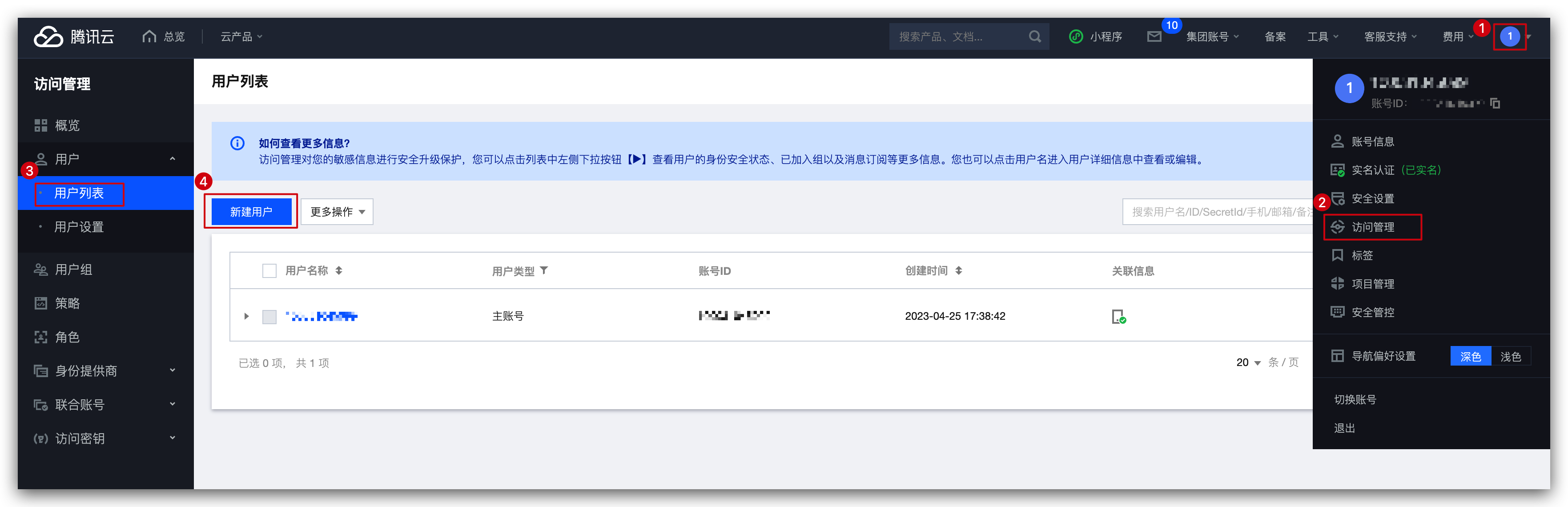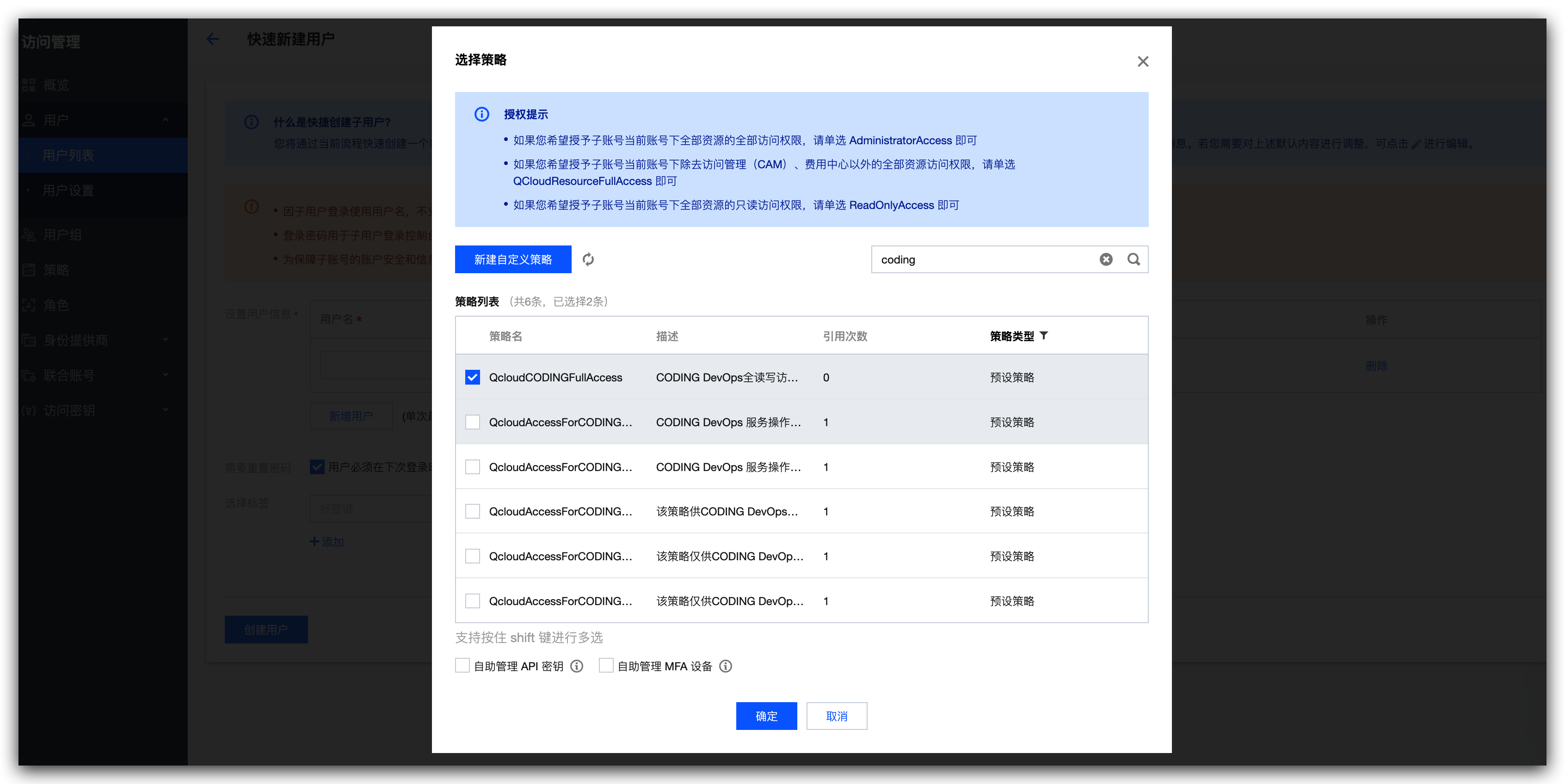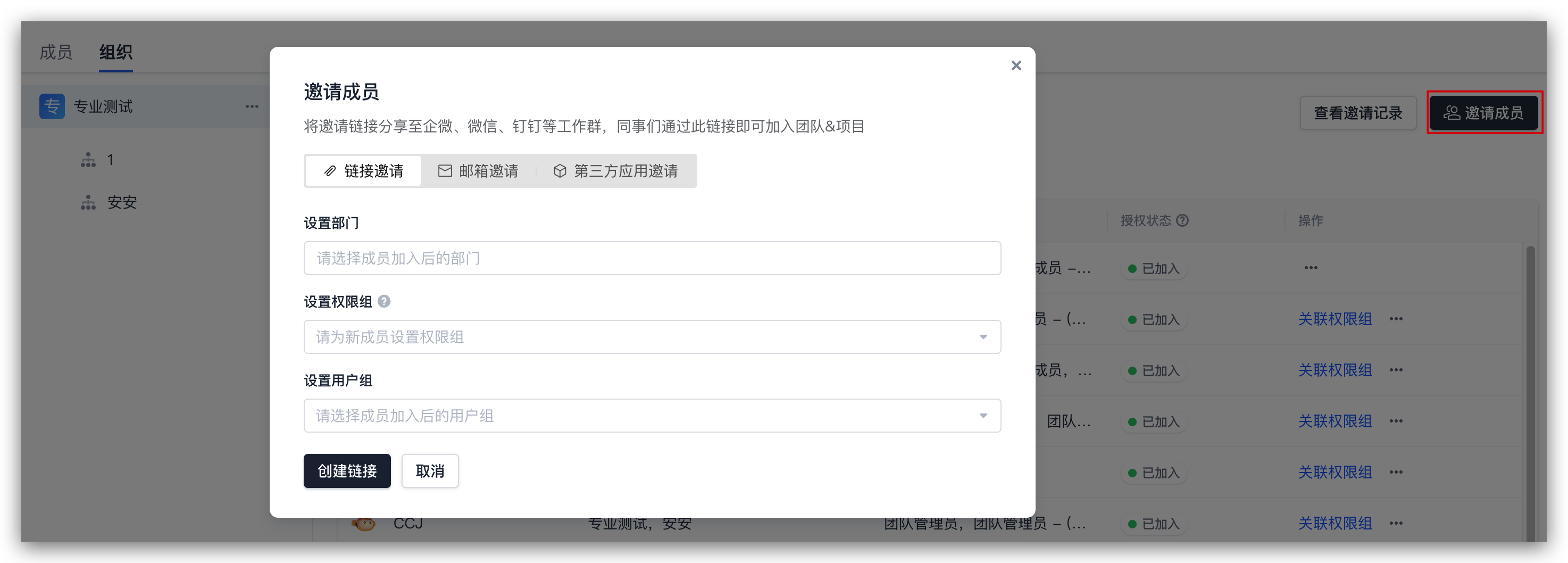登录与邀请
2025年 7月 1 日 CODING 官网将暂停新团队注册与创建,已有团队邀请新成员加入功能不变,详情参考。
2025年 9 月 1 日 将更新 CODING 订购方案,取消原标准版套餐,为确保您的使用权益和资产数据安全,请及时关注并处理,了解更多详情。
若要使用CODING,您必须至少拥有或加入一个团队;若暂无团队,您可以通过其他团队成员的邀请链接加入(一个CODING 账号可受邀加入多个团队)。
登录团队
打开 CODING 登录页面,通过腾讯云账号或 CODING 账号登录。
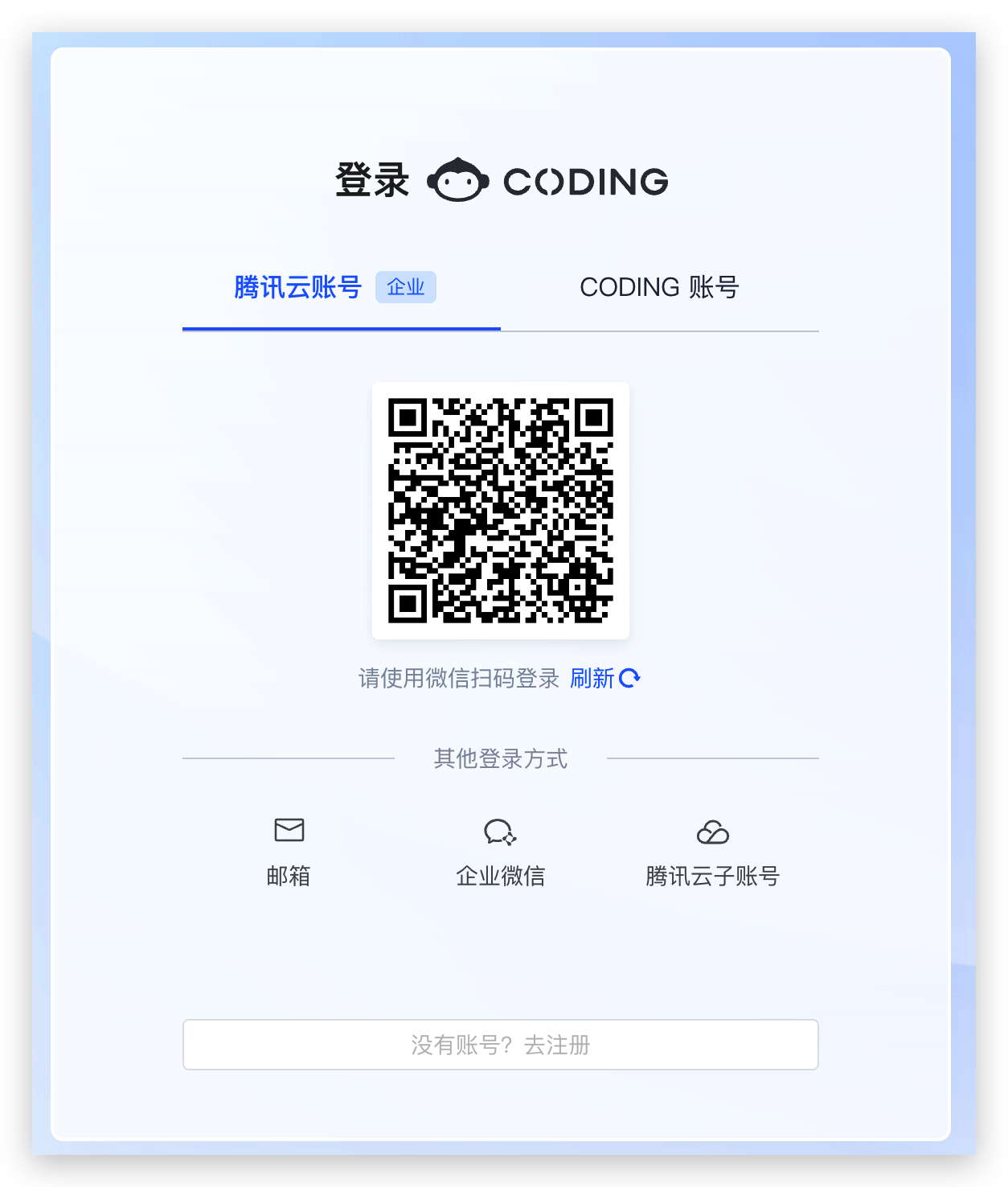
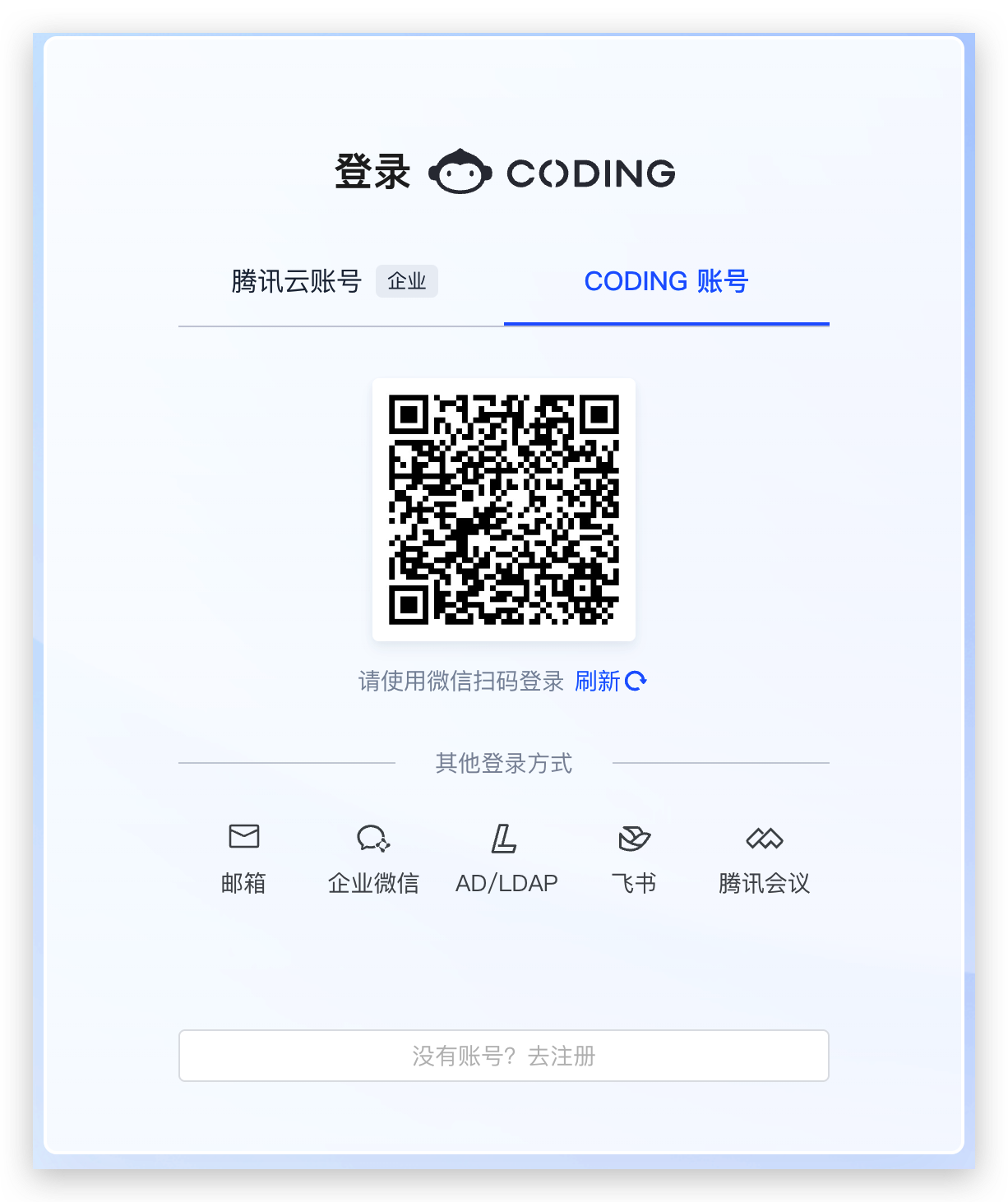
登录团队之后,如果团队只有一个域名直接进入个人工作台,如果图队有多个域名需要选择对应域名后进入对应的工作台界面。页面左上角显示当前团队的名称。
在腾讯云上添加团队成员
团队负责人、管理员可以直接在腾讯云控制台上添加 CODING 的团队成员。
- 使用主账号登录腾讯云控制台,点击右上角主账号头像后,在下拉菜单中点击「访问管理」->「用户」->「用户列表」。在「用户列表」页面点击「新建用户」为企业成员添加腾讯云子账号。
- 在创建用户页面为腾讯云子账号添加 CODING 访问权限。下图以快速新建用户方式为例,在设置用户信息时为用户添加 CODING 相关权限。
- 在 CODING 控制台的「团队设置中心」->「全局设置」->「组织和成员」->「成员管理」中导入腾讯云子账号,具体操作可以参见导入腾讯子账号。
为了保障企业信息安全,导入腾讯子账号后团队管理员可以在「团队设置中心」->「全局设置」->「第三方应用」的「腾讯云账号源设置」页面中配置腾讯云子账号自动同步,当成员由于离职等原因被删除时无法再次登录 CODING 团队。具体操作请参见配置账号源。
在 CODING 站内邀请成员
团队负责人、管理员登录团队后,点击导航左下角的设置按钮,在团队设置中心选择「成员管理」。
点击右上角的邀请成员按钮,你可以通过邮箱/链接或第三方平台添加团队成员。
默认只有团队负责人/管理员拥有邀请成员的权限。如需给团队普通成员或自定义用户组也分配此权限,在「团队设置中心」->「权限配置」中,为该用户组勾选「邀请成员」的权限即可。详情请参考团队权限配置。
邮箱/链接邀请
- 在「成员管理」页面,点击右上角「邀请成员」,选择「链接邀请」或「邮箱邀请」,将邀请信息发送至受邀者。
- 邀请人可点击「成员管理」页面右上角的「查看邀请记录」查看被邀请人是否加入。
如需了解详情,参考添加团队成员。
通过第三方平台导入
如果已在第三方应用配置了成员数据,可直接导入第三方的成员。目前 CODING 支持从腾讯云或 LDAP 快速导入已有成员数据。
受邀者加入团队
访问邀请链接并填写验证码。
若已有 CODING 账号,直接登录你的账号即可加入团队。
若未注册 CODING,点击「注册并加入团队」,按照界面提示扫码或输入邮箱与密码即可。
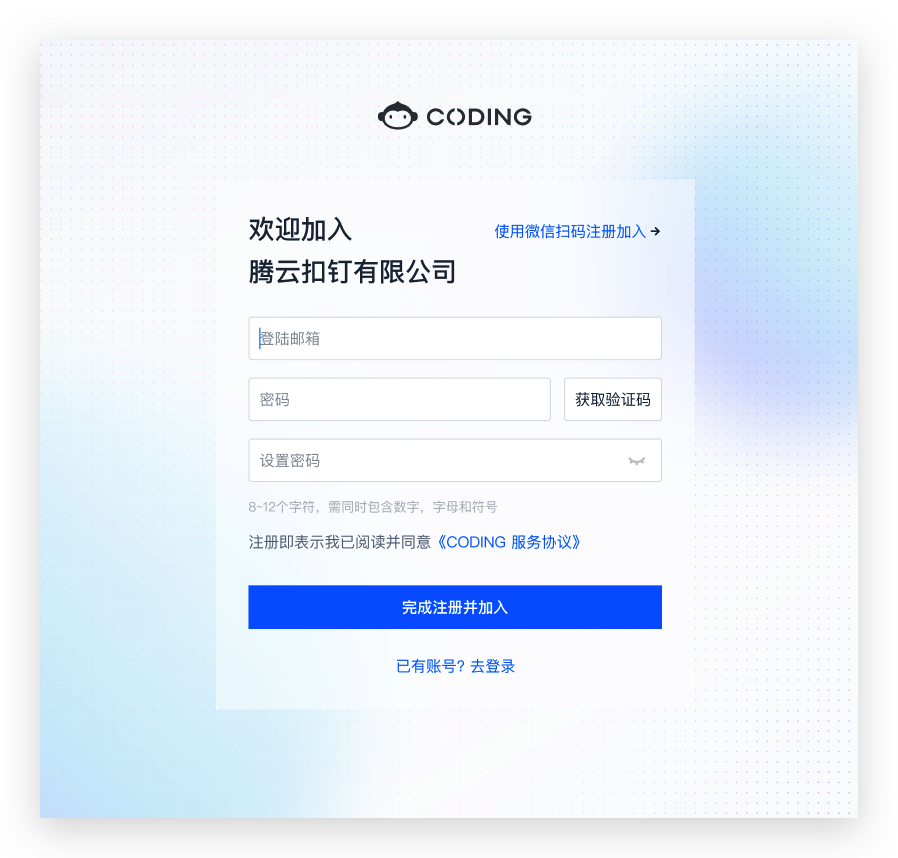
团队初始配置
在 CODING 平台上,团队的创建者默认为该团队的负责人和管理员,是系统中最高级别的权限所有者,默认拥有系统全部权限,包括:
- 团队信息设置
- 团队成员和用户组管理
- 团队权限管理
- 第三方服务集成
- 团队内项目的归档或删除
如需了解详情,参考团队管理。
常见问题
若微信绑定过多个团队,则会出现此情况。您可以选择任意一个账号加入新的团队。
CODING 官网将于2025年7月1日暂停新团队注册,若要使用 CODNG,您必须至少拥有或加入一个团队。
- 若您无 CODING 账号,需要通过其他团队成员的邀请链接注册账号并加入已有团队;
- 若您已有 CODING 账号,微信扫码或填写完账号密码登录后,即可加入他人团队。
CODING 官网暂停新团队注册,建议您可以使用 CODING 下一代全新产品云原生构建,提供更多免费额度,欢迎体验。若您仍有诉求使用CODING,可前往腾讯云平台注册团队使用。
 2025-07-10最近更新
2025-07-10最近更新在阅读中是否遇到以下问题?*
您希望我们如何改进?*
如果您希望得到回复,请留下您的邮箱地址。